Estás buscando razones por las cuales tu Mac se vuelve más lento a medida que pasa el tiempo. La causa más probable es la falta de espacio libre en tu Mac.
Generalmente, eliminar archivos inútiles de tu Mac es una de las formas eficientes y simples para liberar más espacio en disco y optimizar tu Mac. Bueno, los documentos, videos, fotos u otros duplicados acumulados en tu Mac ocupan una gran cantidad de espacio de almacenamiento.
Entonces, ¿cómo encontrar y eliminar archivos duplicados de tu MacBook Pro, MacBook Air, Mac mini, u otro? No te preocupes. Aquí, este post te muestra el buscador de archivos duplicados nativo gratuito en tu Mac y los mejores buscadores o eliminadores de archivos duplicados para Mac.
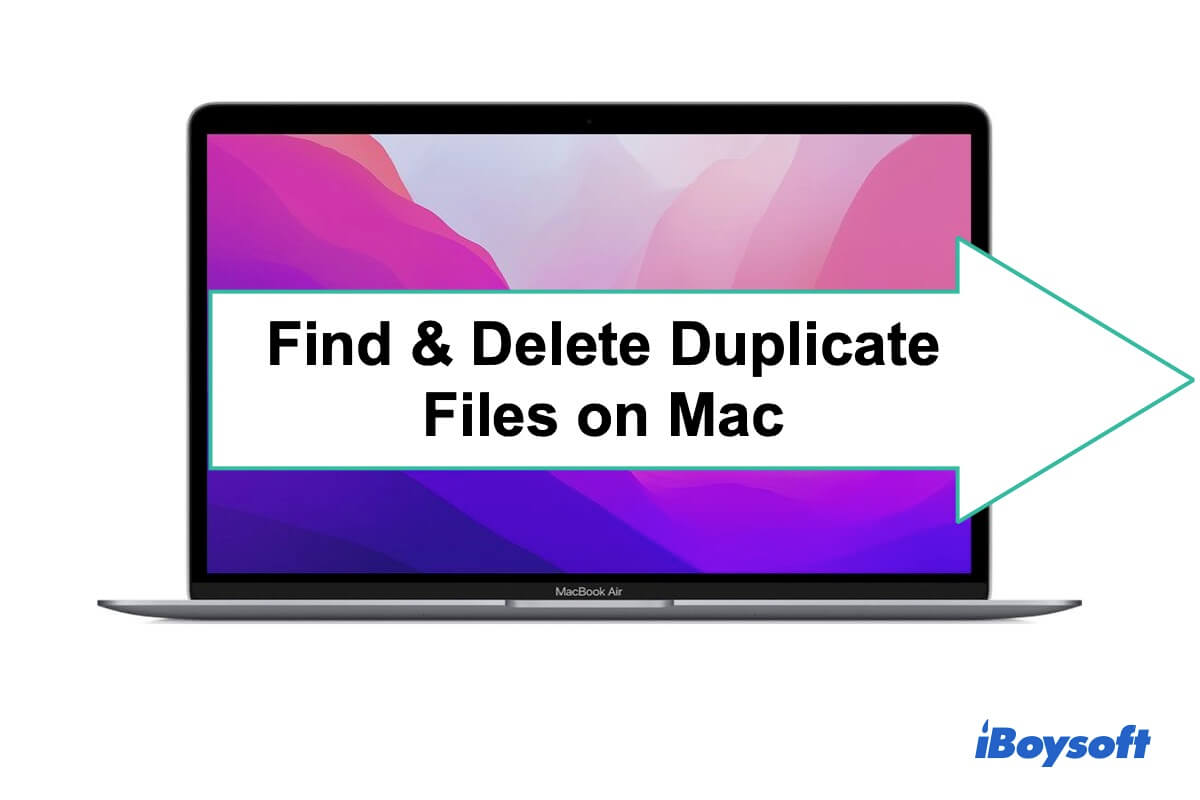
Comparación de los 8 Mejores Buscadores/Eliminadores de Archivos Duplicados para Mac (Lo mejor de 2024)
| Software | Calificación | Precio | Limitaciones | Ventajas Destacadas |
| iBoysoft MagicMenu | $19.60/año | No soporta buscar en todo el disco Mac | Clic derecho para encontrar archivos duplicados | |
| Duplicate Files Fixer by Systweak | $4.99 | No hay prueba gratuita disponible | Escanear Google Drive en busca de archivos duplicados | |
| Duplicate File Finder by Nektony | $11.95/mes | Escanéo lento | Soporta vista de historial de archivos duplicados eliminados | |
| Gemini 2 | $159.42/año | Caro | Escanéo rápido | |
| MacKeeper | $10.95/mes | Algunas características esenciales faltan | Eliminación automática | |
| Duplicate Detective | $4.99 | Falta de soporte para imágenes RAW | Selección automática | |
| Speedy Duplicate Finder | $29.95/año | La versión fuera de la App Store no está firmada | Escanéo rápido | |
| Duplicate Sweeper | $25.03 de por vida | Escanéo lento | Selección automática |
Cómo probamos el software para Mac para encontrar/eliminar duplicados:
Primero preparamos un MacBook Air con la versión del sistema operativo Sonoma 14.4. Diferentes tipos de archivos duplicados, como fotos, videos, textos y música, estaban listos para las pruebas.
Primero evaluamos estos software para encontrar/eliminar duplicados para Mac analizando si la interfaz de usuario es sencilla e intuitiva, para poder obtener una comprensión básica de su facilidad de uso.
Luego utilizamos los software para encontrar/eliminar duplicados para Mac mencionados anteriormente para escanear las carpetas que contenían archivos duplicados creados para el experimento, de esta forma se probaron la velocidad de escaneo, los archivos admitidos, la precisión y la tasa de éxito.
Resumen de la revisión del Finder/Removedor de Duplicados para Mac
| Número de software probados | 8 |
| Dispositivo en el que probamos | MacBook Air |
| Versión de macOS | Sonoma 14.4 |
| Tipos de archivos probados | Fotos, videos, textos, música, etc |
| Tiempo total de prueba | 1 semana |
Finder de archivos duplicados gratis para Mac
macOS está diseñado con un buscador de archivos duplicados gratuito para ayudarte a encontrar y eliminar archivos duplicados en tu Mac. Este es la "Nueva Carpeta Inteligente" en Finder. Pero esta función no es fácil de operar, necesitas buscar manualmente los archivos duplicados en tu Mac.
Puedes usarlo para organizar archivos en tu Mac por tipo de archivo, fecha de creación, nombre o contenido. Luego, puedes encontrar rápidamente los duplicados en tu MacBook.
Para utilizar este buscador de archivos duplicados gratuito en tu Mac para encontrar los duplicados en tu Mac, necesitas:
- Abre Finder y luego ve al menú superior de Finder y selecciona "Archivo" > "Nueva Carpeta Inteligente."
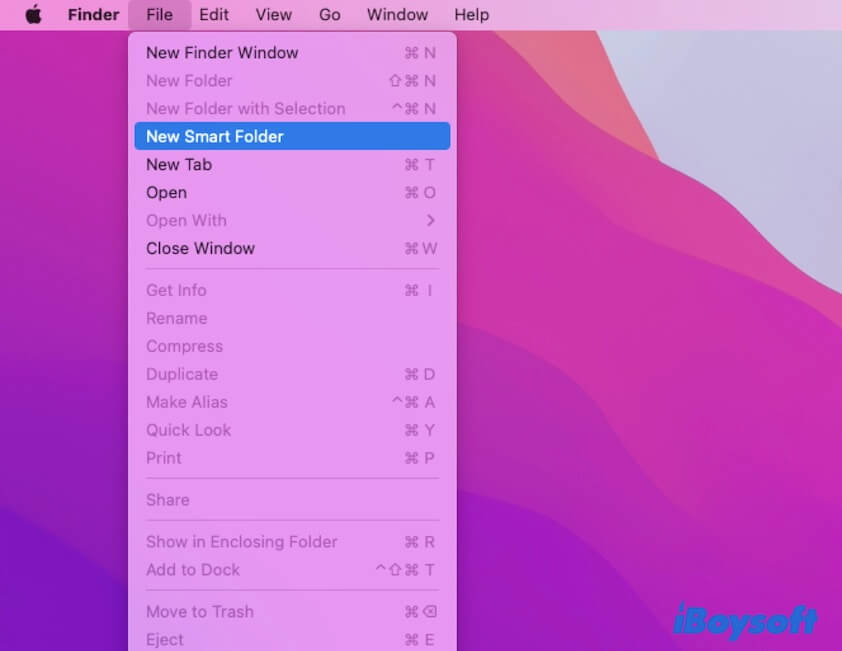
- Haz clic en el icono + en la esquina superior derecha de la ventana. Luego, verás una casilla etiquetada como Tipo y otra como Cualquiera.
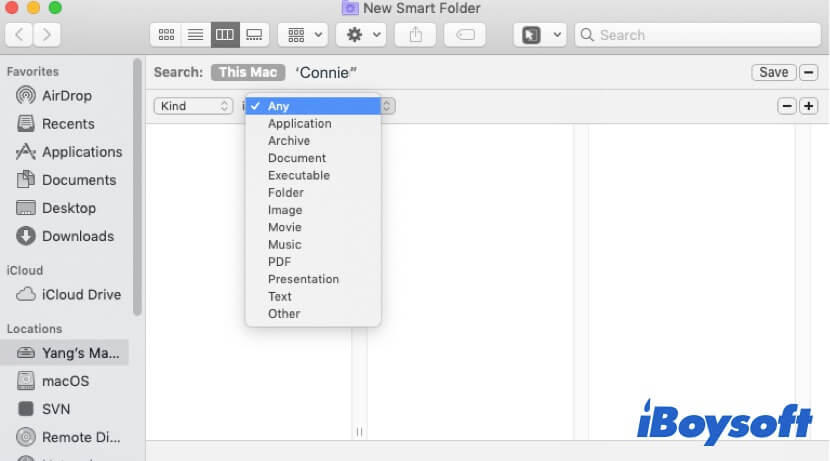
- Restablece los filtros para organizar los archivos por tipo, reduciendo lo que estás buscando.
Bajo el filtro Tipo, puedes buscar documentos, música, PDF u otros archivos. O, puedes establecer la fecha de creación o el nombre del archivo si recuerdas para encontrar y eliminar los duplicados.
Nota: Antes de eliminar los duplicados, es mejor verificar si son verdaderos duplicados. Quizás, los archivos tengan el mismo nombre pero sean diferentes en contenido.
Sin embargo, este buscador de archivos duplicados gratuito de macOS es lento y no es sencillo, ¿por qué no utilizar una aplicación buscadora de archivos duplicados como alternativa?
Comparte esta herramienta gratuita con tus amigos.
8 mejores buscadores de archivos duplicados para Mac en 2024
Con el removedor de archivos duplicados profesional, solo necesitas instalarlo en tu Mac y luego hacer clic en el botón "Buscar Duplicados" o similar para revisar los duplicados de una sola carpeta, un tipo de archivo específico o de todo el disco duro de Mac. Y finalmente, haz clic en el botón de eliminar específico para limpiarlos rápidamente.
Sin embargo, hay una variedad de buscadores de archivos duplicados disponibles en la actualidad y es difícil determinar cuál es el mejor.
Si deseas seleccionar el mejor buscador de archivos duplicados para Mac, debes verificar si el software contiene las siguientes ventajas:
- Fácil de usar.
- Costo-eficiente.
- Alta compatibilidad con Mac.
- Localización precisa de archivos duplicados.
- Velocidad rápida de escaneo.
Aquí, hemos seleccionado el mejor buscador de archivos duplicados para Mac de acuerdo a los puntos mencionados. Puedes elegir el que prefieras utilizar.
1. iBoysoft MagicMenu
iBoysoft MagicMenu es un mejorador de clic derecho completo que incluye funciones de escaneo de archivos duplicados y fotos similares. Esta útil herramienta te permite hacer clic derecho en la carpeta objetivo para encontrar documentos de Word, hojas de Excel, PDFs, archivos ZIP y otros tipos de archivos duplicados. Además, también puedes hacer clic derecho en una carpeta de imágenes específica y utilizar la opción de Fotos Similares para buscar y limpiar capturas de pantalla duplicadas, imágenes invertidas, fotos, etc.
Una vez que la aplicación está instalada en tu Mac, no necesitas iniciarla cada vez que necesites eliminar archivos duplicados en tu Mac. Su buscador de archivos duplicados se añade al menú de clic derecho, lo que simplifica en gran medida tu operación de comprobación de archivos duplicados.
Puedes seguir los siguientes pasos para encontrar archivos duplicados en tu Mac a través de iBoysoft MagicMenu:
- Lanza iBoysoft MagicMenu y haz clic en Extensión en la barra lateral izquierda. Desplázate hacia abajo para encontrar la extensión de Archivos Duplicados y luego haz clic en el botón de descarga junto a él.

- Haz clic derecho en la carpeta que contiene los archivos duplicados que deseas buscar.
- Selecciona Archivos Duplicados en el menú contextual. Luego haz clic en OK para permitir que la extensión del buscador de archivos duplicados de iBoysoft Mac acceda a las carpetas en tu Mac.
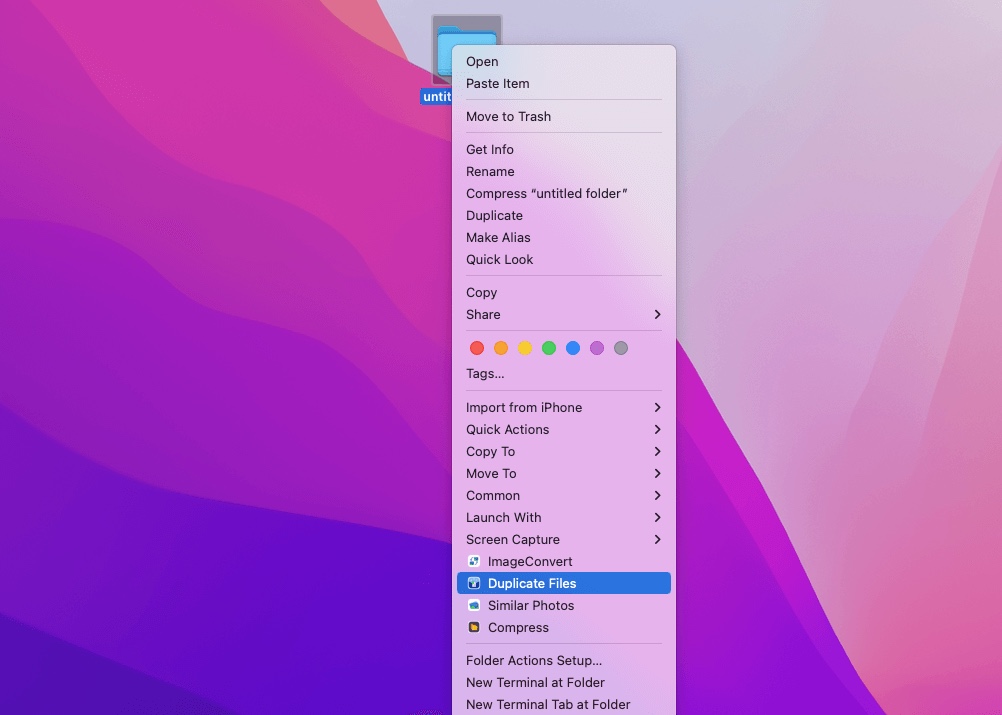
- Los archivos duplicados serán listados. Para eliminar parte de los archivos duplicados encontrados, selecciona el archivo duplicado y haz clic en "Eliminar archivos seleccionados". Para eliminar todos los archivos duplicados encontrados de tu Mac, simplemente haz clic en la opción "Eliminar todos los archivos seleccionados" en la esquina superior derecha de la ventana.
- Pros:
- Escanear archivos duplicados y fotos similares en la carpeta objetivo
- Soporta la búsqueda de diversos tipos de archivos
- Eliminar todos los archivos duplicados encontrados con un clic
- Haz clic derecho para encontrar archivos duplicados
- Fácil de operar
- Costo-efectivo
- Contras:
- No soporta la búsqueda de todo el disco duro Mac a la vez
Reseña General:
iBoysoft MagicMenu está diseñado con una interfaz sencilla e intuitiva, lo que nos ayudó a familiarizarnos rápidamente con los pasos para utilizar la funcionalidad de búsqueda de duplicados en este software.
Con la ayuda de iBoysoft MagicMenu, primero escaneamos la carpeta que contenía diferentes tipos de archivos duplicados, incluyendo fotos, textos, videos, audio, y más. Nos alegró notar que el escaneo se completó en un abrir y cerrar de ojos, y todos los archivos duplicados de diferentes tipos en la carpeta fueron encontrados con precisión.
Después de descubrir los archivos duplicados, se nos permitió eliminar archivos seleccionados o todos los archivos seleccionados. Con un suave clic, se liberaron más espacios de almacenamiento en nuestro Mac.
Reseña del Editor: ¿Estás buscando formas más rápidas y fáciles de gestionar archivos? iBoysoft MagicMenu hace que la manipulación de archivos sea rápida y flexible. -larryjordan.com
¡Puedes compartir este iBoysoft MagicMenu con tus amigos!
2. Duplicate Files Fixer by Systweak
Esta aplicación Buscador y Eliminador de Duplicados para Mac facilita al usuario escanear carpetas específicas en busca de archivos duplicados. Viene con un conjunto avanzado de características que hace sencillo buscar archivos duplicados por su nombre, tamaño y contenido.
Uno puede encontrar imágenes, videos, audio, documentos, archivos y otros archivos duplicados y eliminarlos instantáneamente utilizando la función de Auto-Marcado. También funciona en almacenamiento en la nube, lo que lo convierte en una herramienta eficiente para recuperar espacio de almacenamiento en Mac.
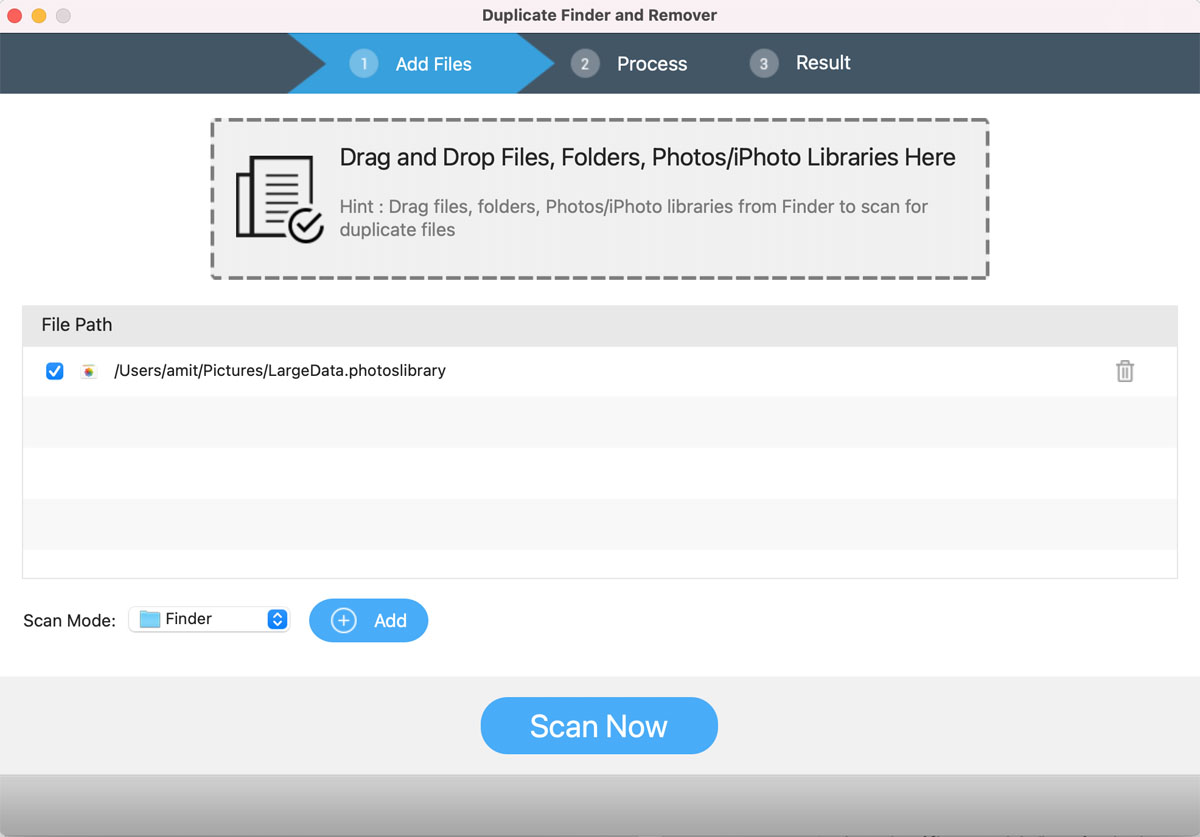
- Pros:
- Escanea Google Drive en busca de archivos duplicados
- Agrupa automáticamente los duplicados juntos
- Arrastra y suelta para agregar rápidamente archivos o carpetas a la herramienta
- Auto-Marcado para marcar rápidamente todas las copias en un grupo
- Está completamente libre de publicidad
- Contras:
- No hay prueba gratuita disponible
Revisión General:
Duplicate Files Fixer tiene una interfaz limpia y simple, ahorrándonos tiempo en aprender los pasos básicos de funcionamiento para encontrar los archivos duplicados que preparamos.
Primero comparamos la velocidad de escaneo de Duplicate Files Fixer con otros programas, y encontramos que Duplicate Files Fixer funcionaba un poco más lento. Sin embargo, hizo un buen trabajo localizando los archivos duplicados en nuestra carpeta.
Vale la pena destacar que Duplicate Files Fixer proporciona una opción para seleccionar automáticamente archivos duplicados y moverlos a la Papelera, y diferentes modos de escaneo están disponibles.
Revisión del Editor: Es una herramienta que ha sido muy útil para mí, muy fácil de usar, y no tengo ninguna queja contra Duplicate Files Fixer. -g2.com
3. Buscador de Archivos Duplicados por Nektony
Buscador de Archivos Duplicados está diseñado y desarrollado por Nektony LLC. Es completamente compatible con macOS 10.12 y versiones posteriores. Puedes usarlo para encontrar duplicados en la Biblioteca de Fotos, Biblioteca de Música, videos y películas con ciertos tipos de extensiones, etc.
Además, este software también soporta la búsqueda de imágenes similares en tu Mac. Solo te llevará 3 pasos localizar y eliminar los duplicados.
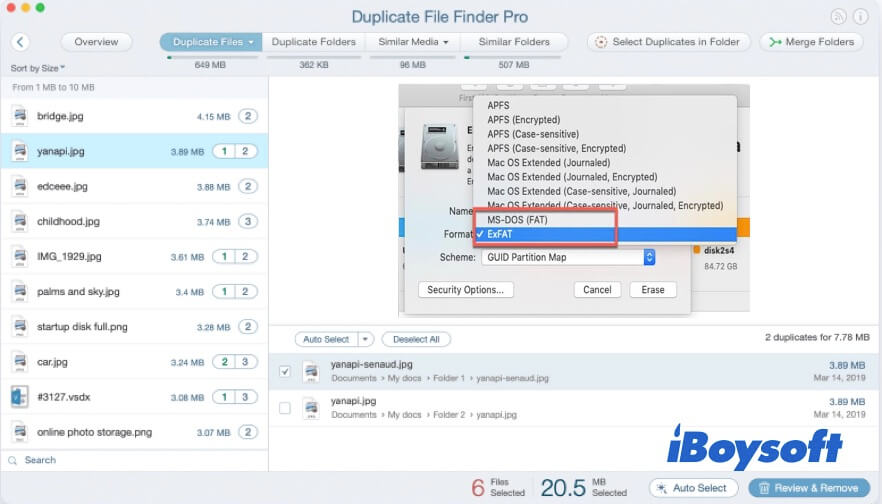
- Beneficios:
- Soporte para ver el historial de eliminación de duplicados
- Encuentra carpetas similares y realiza una comparación
- Fácil de usar
- Costo-efectivo
- Escaneo rápido
- Desventajas:
- Funcionalidades limitadas están disponibles en la versión de prueba
Reseña General:
Duplicate File Finder de Nektony cuenta con una interfaz llamativa. Todos los módulos y funciones estaban claramente mostrados, lo que facilita su uso y operación para principiantes.
La velocidad de escaneo de este software no superó nuestras expectativas, ya que tomó unos segundos para finalizar el escaneo de archivos duplicados que utilizamos. Según nuestra prueba, la precisión para encontrar duplicados fue del 100% alto, y para nuestra sorpresa, se mostró el porcentaje de similitud, lo cual fue una referencia útil para nosotros al lidiar con los archivos.
Reseña del Editor: Este programa es una herramienta que te ayuda a encontrar archivos duplicados en Mac. Duplicate File Finder puede ser fácilmente manejado por un principiante de Mac, y cuenta con una interfaz sencilla y ajustes de escaneo fáciles de configurar. - mac.informer
4. Gemini 2
Gemini 2 es un conocido buscador de archivos duplicados que utiliza tecnologías inteligentes para ayudar a los usuarios de Mac a localizar y eliminar rápidamente archivos duplicados.
Esta herramienta puede escanear tu disco de inicio de forma rápida y segura y devolverte los duplicados de forma inmediata.
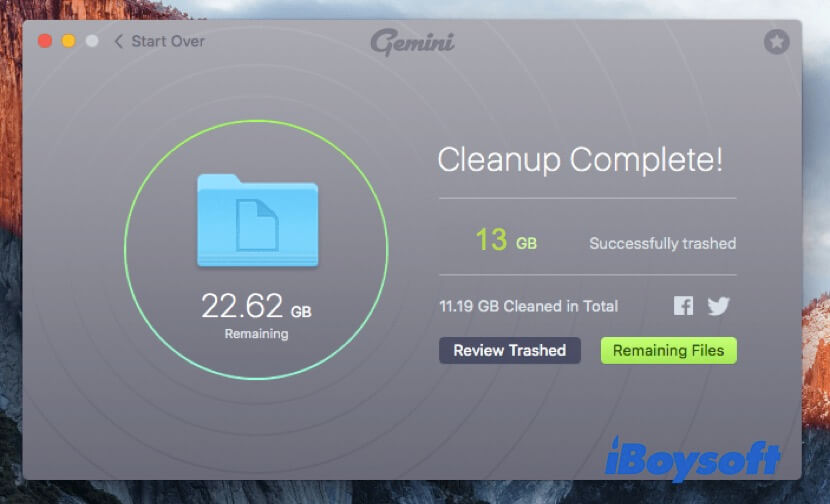
- Beneficios:
- Interfaz fácil de usar
- Velocidad de escaneo rápida
- Identifica rápidamente archivos similares
- Desventajas:
- No cuenta con funciones adicionales de limpieza
Reseña General:
Gemini 2 es conocido por su interfaz fácil de usar, y pudimos elegir entre diferentes ubicaciones para ser escaneadas. Alternativamente, pudimos agregar carpetas desde cualquier otra ubicación.
Gracias al algoritmo inteligente, Gemini 2 mostró un rendimiento satisfactorio en velocidad de escaneo y precisión en la ubicación de archivos duplicados.
Gemini 2 cobra $159.42 por una suscripción de un año, por lo que creemos que este software no es muy recomendable si tienes un presupuesto ajustado.
Revisión del editor: Si desea limpiar su Mac para tener más espacio de almacenamiento libre, pero le preocupa hurgar en su Mac y borrar algo importante por error, Gemini 2 hace todo el proceso muy simple. -iMore.com
5. MacKeeper
MacKeeper es un limpiador completo para Mac. Es un excelente ayudante para solucionar el problema de "El disco de Mac está casi lleno". Puede usarlo para eliminar basura, programas inútiles e incluso duplicados.
Su función Buscador de Duplicados incorporada puede buscar todas las copias en su Mac. Vale la pena mencionar que este Buscador de Duplicados incluso puede encontrar fotos de apariencia similar para usted. Puede decidir si eliminar las que tienen píxeles de baja calidad o no.
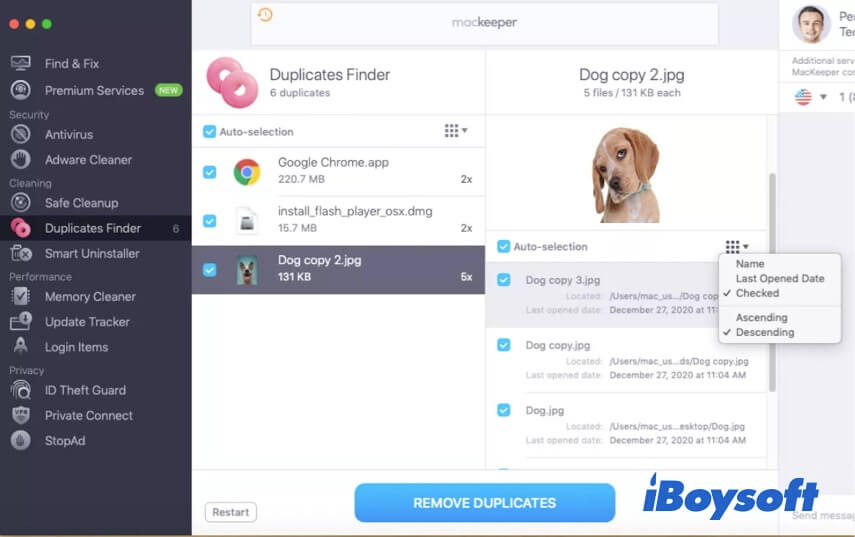
- Pros:
- Eliminar automáticamente duplicados
- Otras funciones de limpieza de disco
- Fácil de operar
- Contras:
- Precios basados en suscripción
Reseña general:
La función de búsqueda de duplicados pertenece a la sección de limpieza en la barra lateral izquierda de la interfaz principal de MacKeeper, y podemos hacer clic en el botón INICIAR ESCANEO para verificar los archivos duplicados en nuestra Mac.
Quedamos satisfechos con la velocidad de escaneo de MacKeeper, y todos los archivos descubiertos se dividieron en 3 partes en este software, incluyendo Duplicados, Fotos Similares y Capturas de Pantalla.
Revisión del editor: MacKeeper es una aplicación multipropósito para Macs que protegerá su computadora de amenazas de seguridad en línea, mejorará su rendimiento y le ayudará a recuperar espacio en disco. -techradar.com
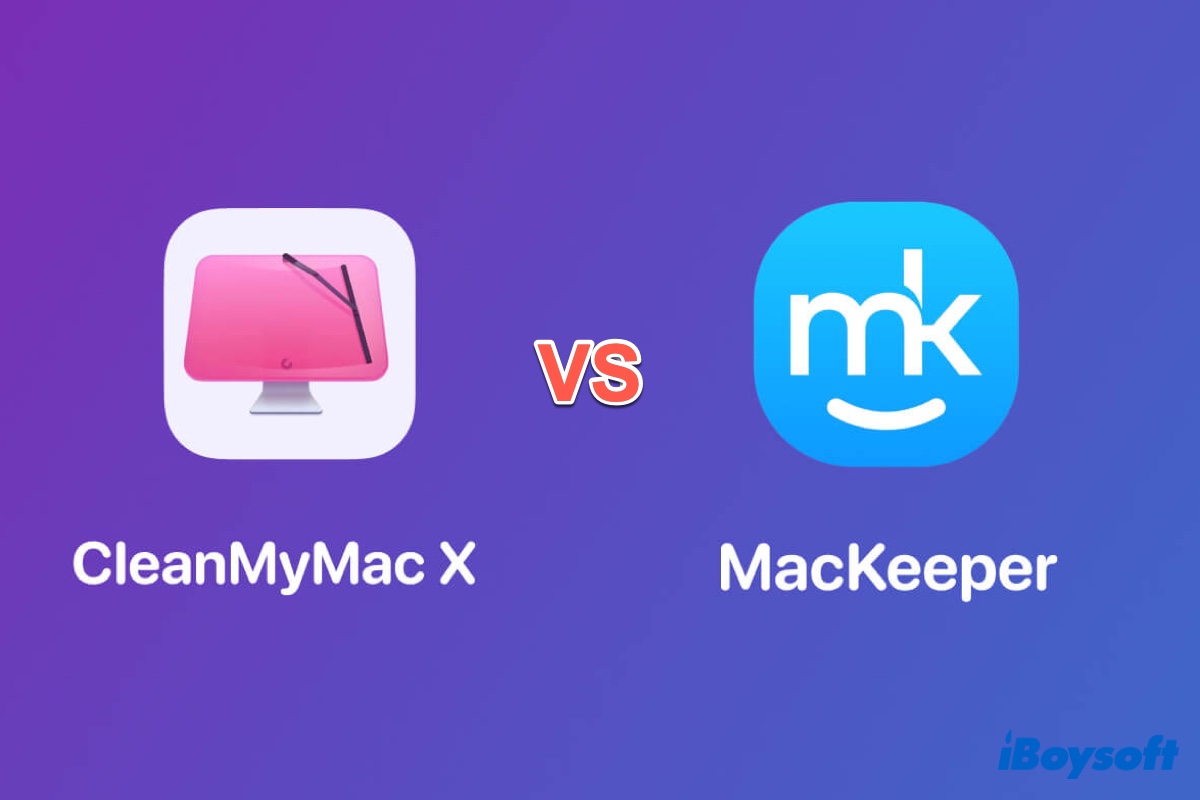
CleanMyMac vs MacKeeper, ¿cuál es mejor? Esta publicación explica las similitudes y diferencias entre MacKeeper y CleanMyMac para ayudarlo a decidir cuál usar.
6. Detective de Duplicados
Duplicate Detective es uno de los buscadores de duplicados más completos para Mac, que es capaz de encontrar rápidamente todos los archivos y carpetas duplicados en su Mac.
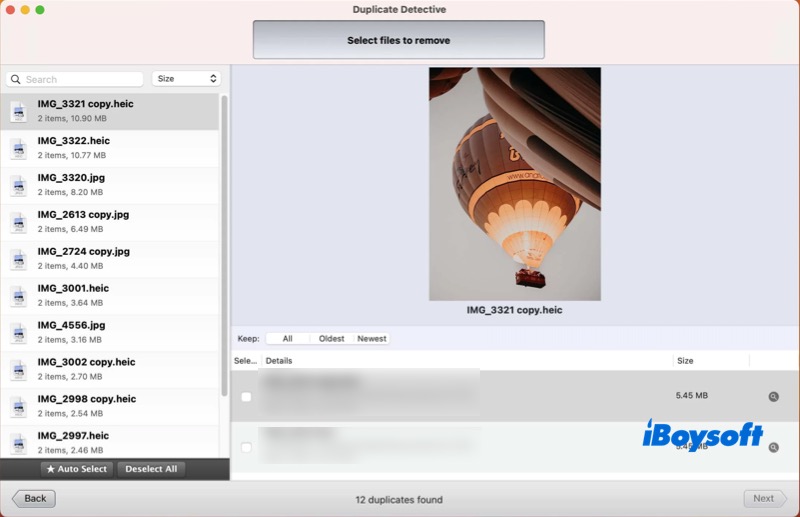
- Pros:
- Selección automática
- Interfaz intuitiva y fácil de usar
- Escaneo de carpetas individuales y múltiples a la vez
- Vista previa de archivos duplicados
- Soporte para discos duros externos y volúmenes de red
- Contras:
- Riesgo al seleccionar automáticamente archivos duplicados en bloque
Revisión General:
Durante las pruebas, este software realizó una detección rápida y precisa de duplicados a través de su avanzado algoritmo. Las fotos, videos, audios, carpetas y otros archivos se ordenaron según su tipo, tamaño, fecha, etc.
Duplicate Detective también cuenta con una función de selección automática, que puede seleccionar todos los duplicados coincidentes al instante. La eliminación rápida también se puede llevar a cabo fácilmente.
Revisión del Editor: Duplicate Detective ofrece múltiples opciones de personalización. Dentro de su ventana de Preferencias, puedes excluir ciertas carpetas de los escaneos de la aplicación. -macworld.com
7. Speedy Duplicate Finder
Speedy Duplicate Finder podría ser la elección adecuada si estás buscando una herramienta para encontrar duplicados con alta velocidad de escaneo. Esta herramienta es eficiente para encontrar archivos duplicados en tu Mac.
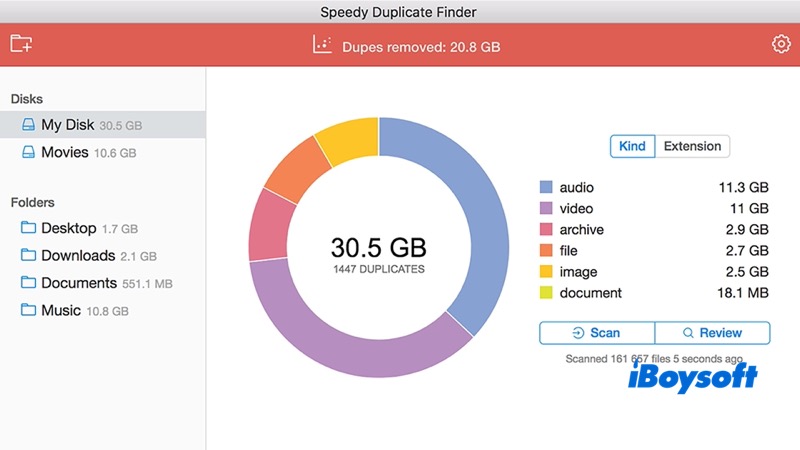
- Pros:
- Escaneo rápido
- Filtros inteligentes
- Interfaz simple
- Contras:
- La versión no de la App Store no está firmada
Revisión General:
Todos los archivos duplicados fueron encontrados rápidamente después de un escaneo rápido, y pudimos buscar archivos duplicados no solo en múltiples carpetas sino también en todo el disco.
Se proporcionan varias formas para filtrar y ordenar los archivos descubiertos, y los archivos se pueden previsualizar, lo que es conveniente para decidir qué archivos deben conservarse o eliminarse.
Revisión del Editor: Esta herramienta mini y flexible te ayudará a encontrar archivos duplicados con un clic simple y liberar gigabytes de espacio en disco desperdiciado. -download.cnet.com
8. Duplicate Sweeper
Duplicate Sweeper puede encontrar, seleccionar y eliminar rápidamente archivos duplicados en tu Mac. Se admiten fotos, música y otros archivos.
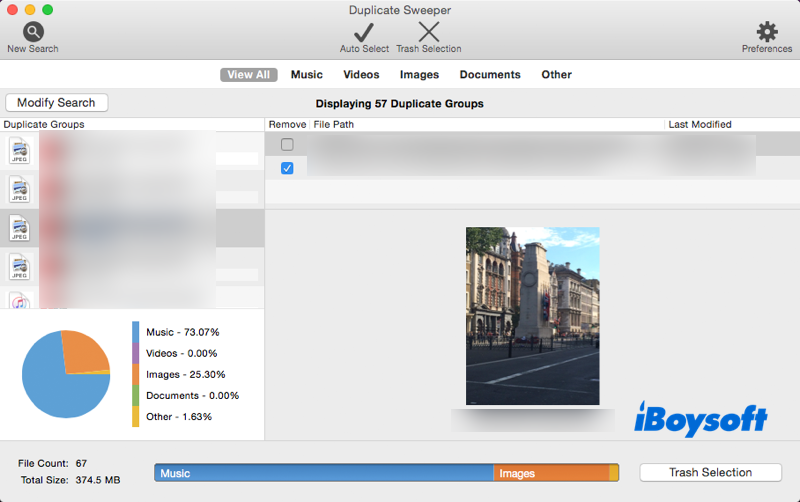
- Pros:
- Selección automática
- Funciones de vista previa
- Interfaz de usuario sencilla
- Modo oscuro
- Contras:
- Escaneo relativamente lento
Revisión general:
Con su algoritmo avanzado, este software buscador de duplicados localizó con precisión los archivos con el mismo contenido, incluso si difieren en nombres. Los archivos pueden ser previsualizados antes de ser eliminados.
También notamos que podemos seleccionar automáticamente los archivos duplicados a eliminar según la fecha en que se crearon y modificaron. Por supuesto, se admite la selección manual si queremos tener más control.
Revisión del editor: Puede ser utilizado para encontrar y eliminar archivos duplicados, ya sea en discos duros, unidades externas o servicios de almacenamiento en la nube, como Google Drive e iCloud Drive. -softwareadvice.ie
También existen otros buscadores o eliminadores de archivos duplicados para macOS, como MacClean, dupeGuru, Tidy Up, etc. Puedes elegir el que sea adecuado para ti considerando el rendimiento, la compatibilidad, el precio y las características completas.
Si te ha gustado este artículo, compártelo ahora.
Preguntas frecuentes sobre el buscador de archivos duplicados para Mac
- Q¿Cómo puedo encontrar archivos duplicados en mi Mac?
-
A
Puedes usar iBoysoft MagicMenu para encontrar archivos duplicados en tu Mac. Aquí están los pasos:
1. Descarga gratis e instala iBoysoft MagicMenu en tu Mac.
2. Haz clic derecho en la carpeta deseada y elige "Archivos Duplicados" en el menú contextual.
3. Verifica los resultados del escaneo y haz clic en "Eliminar archivos seleccionados".
- Q¿Tiene Mac un buscador de archivos duplicados incorporado?
-
A
Puedes usar la función de Smart folder en Finder para ayudarte a encontrar archivos duplicados. Pero esta herramienta solo reduce el alcance de los archivos que estás buscando; aún necesitas revisar los archivos uno por uno para encontrar duplicados. Puedes probar iBoysoft Magicmenu en su lugar para encontrar archivos duplicados en tu Mac.
- Q¿Cuál es el eliminador de archivos duplicados en Mac?
-
A
iBoysoft MagicMenu contiene las funciones de comprobación de archivos duplicados y fotos similares. Puedes usarlo para hacer clic derecho y encontrar los archivos duplicados en las carpetas seleccionadas.
- Q¿Hay un software Mac gratuito para encontrar archivos duplicados?
-
A
No, no hay un software Mac totalmente gratuito para encontrar archivos duplicados en el mercado. Entre ellos, iBoysoft MagicMenu es el más rentable.
- Q¿Cuál es la forma más fácil de encontrar archivos duplicados?
-
A
Usa un buscador de archivos duplicados profesional como iBoysoft MagicMenu.